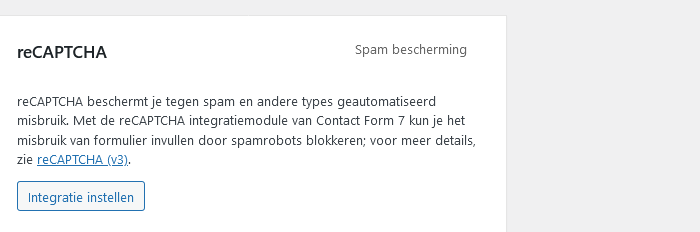Hoe kan ik een contactpagina beveiligen tegen spam?
Als u gebruik maakt van een contactformulier is het sterk aan te raden om het formulier te beveiligen tegen spam. Op deze manier voorkomt u dat het formulier door robots gebruikt kan worden om spam berichten te verspreiden.
U kunt dit als volgt aanmaken:
Stap 1
Allereerst meldt u zich aan. Dit kan via het klantportaal of via jouw-eigen-domein.nl/wp-admin. Voor een uitleg over inloggen kunt u het volgende FAQ-artikel raadplegen:
Stap 2
Hoe u een nieuwe plug-in kunt installeren leest u in onderstaande FAQ-artikel:
- https://www.vdx.nl/faq/wordpress/hoe-installeer-ik-een-plugin-in-wordpress
Stap 3
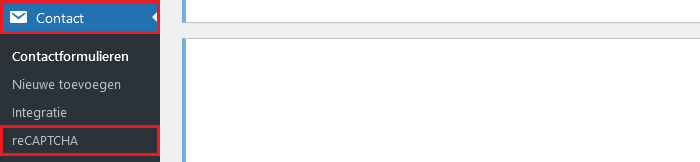
Stap 4 | API-code aanmaken
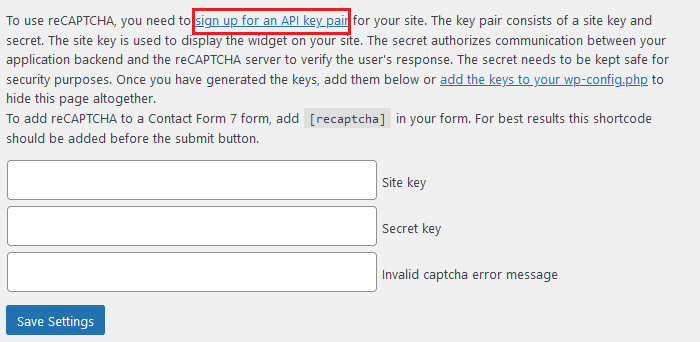
Stap 5
Stap 6
- Label:
- reCAPTCHA-Type: In dit voorbeeld kiezen we voor reCAPTCHA v2 (Selectievakje 'Ik ben geen robot')
- Uw domeinnaam:
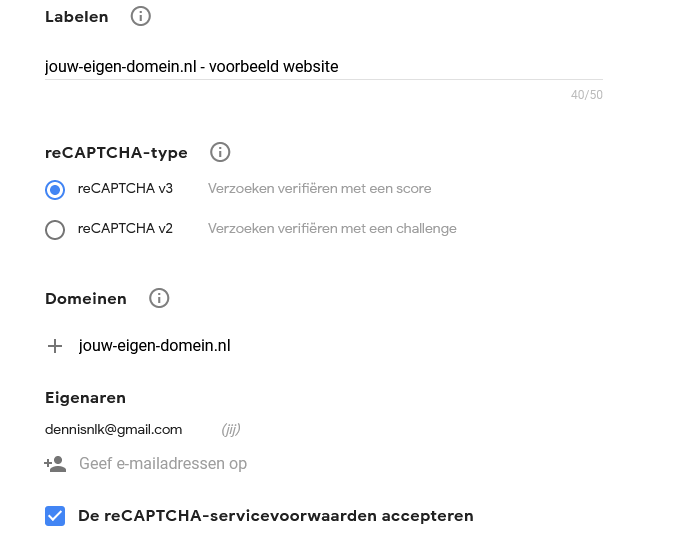
Tot slot kunt u de voorwaarden doorlezen en deze accepteren. Daarna klikt u op onderaan op 'verzenden'.
Stap 7
U krijgt nu de 'sitesleutel' en de 'geheime sleutel' te zien. Kopieer beide sleutels
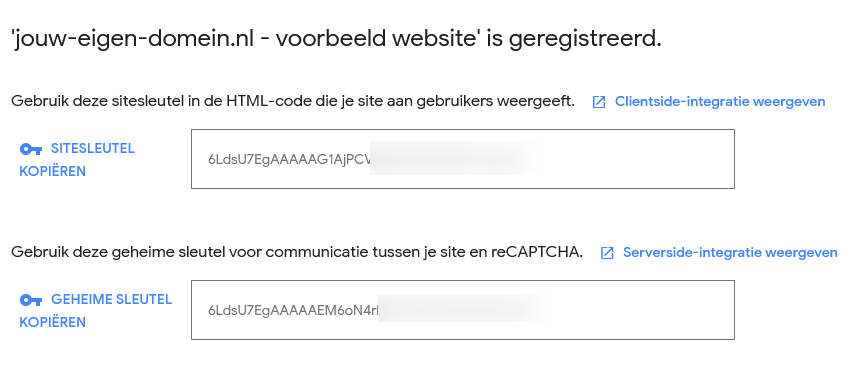
Stap 8
U gaat nu weer terug naar reCAPTCHA plug-in om de API-sleutels in te voeren. Als de sleutels zijn ingevoerd klikt u op 'save settings'
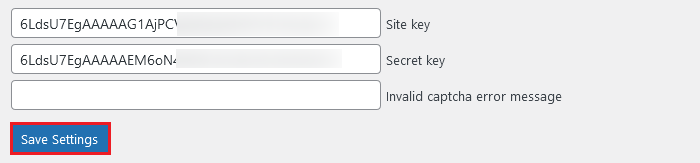
Stap 9
U kunt nu de reCAPTCHA code toevoegen aan uw contactformulier. Dit doet door naar het betreffende contactformulier te gaan en onderstaande code aan het formulier toe te voegen:
[recaptcha]